Τρόπος περιστροφής κειμένου στα Έγγραφα Google
Google Google Docs Ήρωας / / May 15, 2022

Τελευταία ενημέρωση στις

Χρειάζεται να περιστρέψετε κείμενο στο έγγραφό σας στα Έγγραφα Google; Δεν είναι τόσο απλό όσο νομίζετε, αλλά αυτός ο οδηγός θα σας εξηγήσει πώς.
Θέλετε να συντάξετε ένα έγγραφο γρήγορα—και δωρεάν; Θα χρειαστεί να χρησιμοποιήσετε τα Έγγραφα Google.
Αν και δεν είναι τόσο γεμάτο δυνατότητες όσο το Microsoft Word, υπάρχουν ακόμα πολλά που μπορείτε να κάνετε σε ένα έγγραφο των Εγγράφων Google. Ένα χαρακτηριστικό που ίσως δεν γνωρίζετε πώς να χρησιμοποιήσετε, ωστόσο, είναι η εναλλαγή κειμένου.
Εάν θέλετε να μάθετε πώς να περιστρέφετε κείμενο στα Έγγραφα Google, είναι ακόμα δυνατό (αν γνωρίζετε πού να ψάξετε). Αυτός ο οδηγός θα σας δείξει πώς.
Τρόπος περιστροφής κειμένου στα Έγγραφα Google χρησιμοποιώντας το εργαλείο σχεδίασης
Εάν θέλετε να περιστρέψετε κείμενο στα Έγγραφα Google (και όχι βασικό, κάθετο κείμενο), τότε θα χρειαστεί να χρησιμοποιήσετε το εργαλείο σχεδίασης.
Ετσι δουλευει:
- Ανοίξτε το έγγραφό σας.
- Μετακινήστε τον κέρσορα στο σημείο όπου θέλετε να εμφανίζεται το περιστρεφόμενο κείμενο.
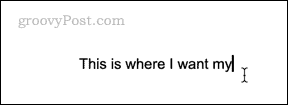
- Κάντε κλικ Εισαγωγή > Σχέδιο > Νέο.
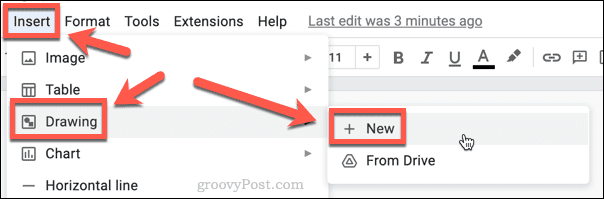
- Κάνε κλικ στο Πλαίσιο κειμένου εργαλείο.
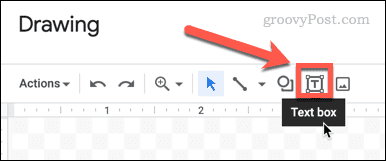
- Σύρετε ένα πλαίσιο κειμένου και πληκτρολογήστε το κείμενό σας.
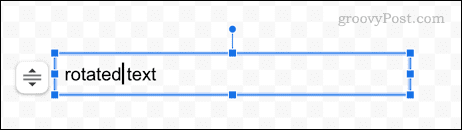
- Χρησιμοποιώντας το ποντίκι σας, επιλέξτε το αλλαγή μεγέθους εικονιδίων πλαισίου γύρω από το πλαίσιο κειμένου.
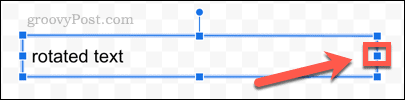
- Σύρετε τα εικονίδια προς τα αριστερά έως ότου το πλαίσιο κειμένου είναι λίγο μεγαλύτερο από το κείμενό σας.
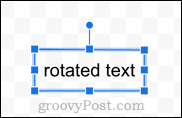
- Κάντε κλικ και κρατήστε πατημένο στην κουκκίδα στο επάνω μέρος του πλαισίου κειμένου.
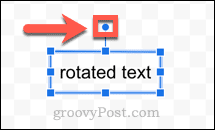
- Τώρα μπορείτε να περιστρέψετε το κείμενό σας μετακινώντας αυτήν την κουκκίδα προς τα αριστερά ή προς τα δεξιά.
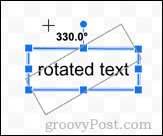
- Όταν είστε ευχαριστημένοι με τη θέση του κειμένου σας, αφήστε την κουκκίδα. Το κείμενό σας θα βρίσκεται τώρα στην περιστρεφόμενη θέση του.
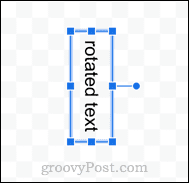
- Μόλις είστε ικανοποιημένοι με το κείμενο, κάντε κλικ Αποθήκευσε και κλείσε.
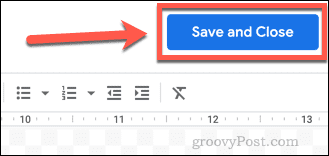
- Το σχέδιό σας θα εμφανίζεται τώρα στο έγγραφό σας.
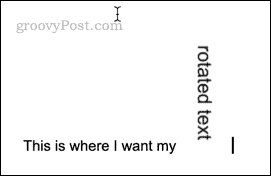
- Κάντε κλικ στο σχέδιό σας για πρόσβαση στις επιλογές περιτυλίγματος. Αυτό σας επιτρέπει να αποφασίσετε εάν θέλετε να εμφανίζεται το κείμενό σας.
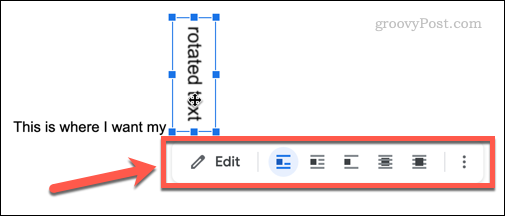
- Η προεπιλεγμένη ρύθμιση είναι in-line, η οποία αντιμετωπίζει το σχέδιό σας σαν ένα άλλο κομμάτι κειμένου, που σημαίνει ότι δεν μπορείτε να το σύρετε για να το επανατοποθετήσετε.
- Επιλέγω Αναδίπλωση του κειμένου εάν θέλετε να μπορείτε να σύρετε το περιστρεφόμενο κείμενό σας και να το τοποθετήσετε ανάμεσα σε λέξεις.
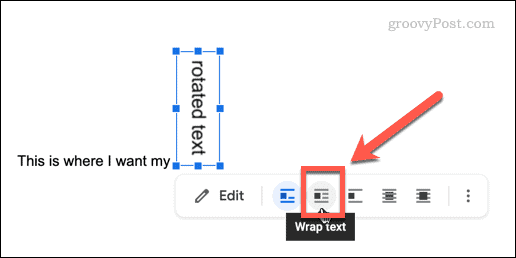
- Μπορείτε επίσης να επιλέξετε Πίσω από το κείμενο ή Μπροστά στο κείμενο εάν θέλετε το περιστρεφόμενο κείμενο να εμφανίζεται πίσω ή μπροστά από το άλλο κείμενο.
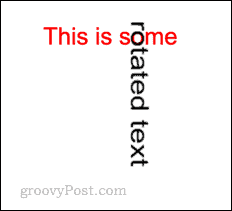
Τώρα μπορείτε να επανατοποθετήσετε το κείμενο όπως απαιτείται, σύροντάς το γύρω από τη σελίδα. Εάν θέλετε να αλλάξετε τη γωνία του κειμένου, κάντε διπλό κλικ πάνω του για να ανοίξετε ξανά το εργαλείο σχεδίασης.
Πώς να δημιουργήσετε κάθετο κείμενο στα Έγγραφα Google χρησιμοποιώντας το εργαλείο σχεδίασης
Εάν θέλετε να δημιουργήσετε κάθετο κείμενο στα Έγγραφα Google, μπορείτε επίσης να χρησιμοποιήσετε το εργαλείο σχεδίασης για να το πετύχετε.
Για να δημιουργήσετε κάθετο κείμενο στα Έγγραφα Google χρησιμοποιώντας το εργαλείο σχεδίασης:
- Μετακινήστε τον κέρσορα στο σημείο όπου θέλετε να εμφανίζεται το κείμενο.
- Κάντε κλικ Εισαγωγή > Σχέδιο > Νέο.
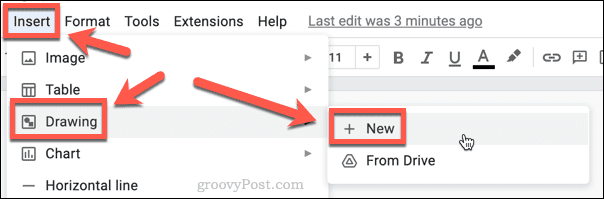
- Κάνε κλικ στο Πλαίσιο κειμένου εργαλείο.
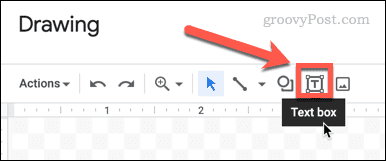
- Σύρετε ένα πλαίσιο κειμένου και πληκτρολογήστε το κείμενό σας.
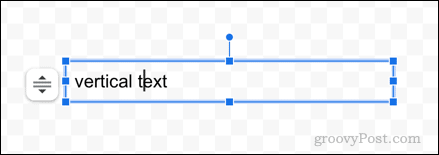
- Τώρα κάντε κλικ και κρατήστε πατημένο στην κουκκίδα στη δεξιά πλευρά του πλαισίου κειμένου.
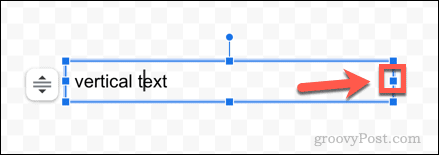
- Σύρετε αυτό το σημείο προς τα αριστερά έως ότου το πλαίσιο κειμένου σας έχει πλάτος μόνο ένα γράμμα.
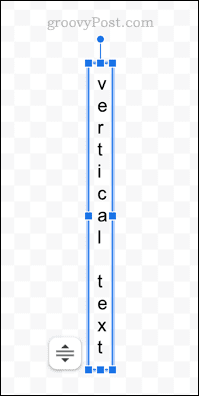
- Όταν είστε ευχαριστημένοι με το κείμενό σας, κάντε κλικ Αποθήκευσε και κλείσε.
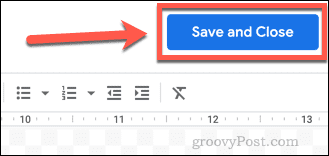
- Το κείμενό σας θα εισαχθεί τώρα στο έγγραφό σας.

Πώς να δημιουργήσετε κάθετο κείμενο στα Έγγραφα Google χρησιμοποιώντας έναν πίνακα
Το εργαλείο σχεδίασης είναι ο μόνος τρόπος για να μετατρέψετε το κείμενο από την πλευρά του, αλλά δεν είναι ο μόνος τρόπος για να δημιουργήσετε κάθετο κείμενο. Μπορείτε επίσης να επιτύχετε το ίδιο αποτέλεσμα χρησιμοποιώντας έναν πίνακα.
Να πώς:
- Μετρήστε τον αριθμό των χαρακτήρων που θέλετε να έχει το κείμενό σας, συμπεριλαμβανομένων των διαστημάτων.
- Κάντε κλικ στο Εισαγωγή > Πίνακας.
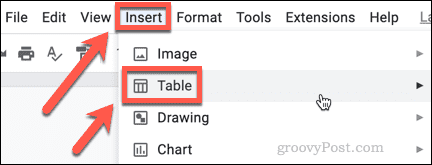
- Σύρετε ένα πλέγμα πλάτους 1 στήλης και τον ίδιο αριθμό σειρών με τους χαρακτήρες που μετρήσατε στο βήμα 1.
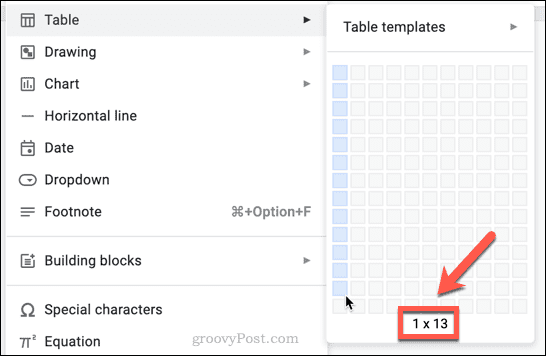
- Πληκτρολογήστε έναν χαρακτήρα (ή κενό) σε κάθε γραμμή του πίνακα σας.
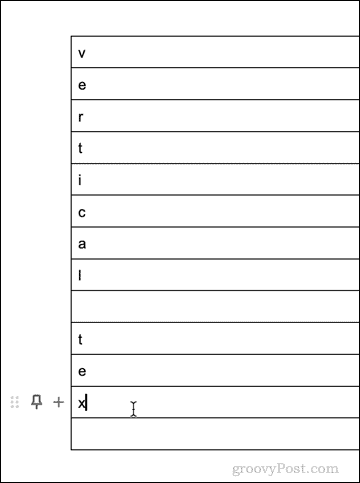
- Κάντε κλικ και κρατήστε πατημένο στη δεξιά άκρη του τραπεζιού σας.
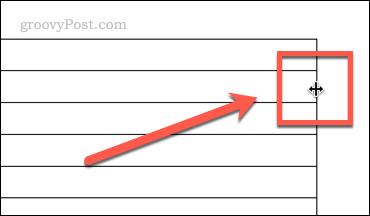
- Σύρετε την άκρη προς τα αριστερά μέχρι το τραπέζι σας να έχει πλάτος έναν χαρακτήρα.
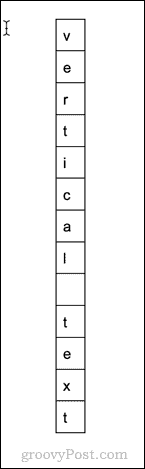
- Κάντε κλικ οπουδήποτε στον πίνακά σας και μετά κάντε κλικ Μορφή > Πίνακας > Ιδιότητες πίνακα.
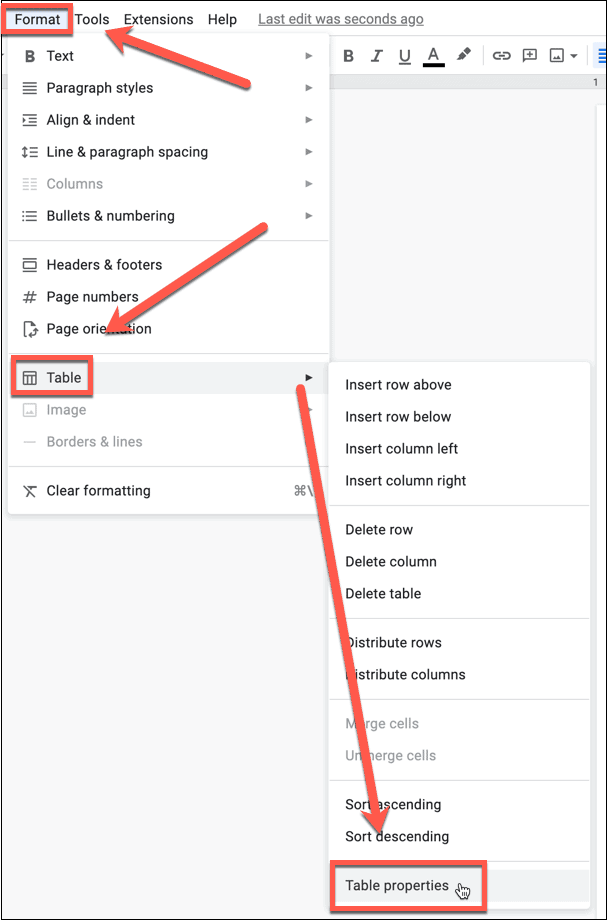
- Κάντε κλικ στο Χρώμα και ρυθμίστε το Περιγραφή τραπεζιού στο μηδέν.
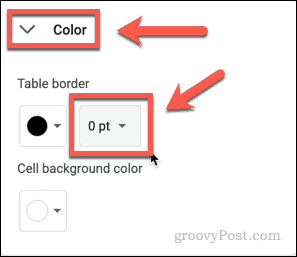
- Αυτό θα αφαιρέσει το περίγραμμα από το τραπέζι σας.
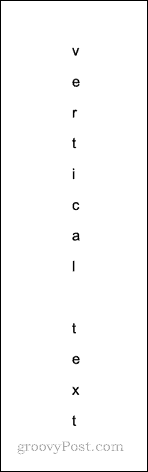
Κάνοντας περισσότερα στα Έγγραφα Google
Τα Έγγραφα Google δεν είναι η απλή εφαρμογή που μπορεί να φαίνεται με την πρώτη ματιά. Όσο περισσότερο βουτάτε, τόσο περισσότερα χαρακτηριστικά θα αποκαλύπτετε. Εάν θέλετε να περιστρέψετε κείμενο στα Έγγραφα Google, για παράδειγμα, ακολουθήστε τα παραπάνω βήματα για να ολοκληρώσετε τη δουλειά.
Για παράδειγμα, μπορείτε συγκρίνετε έγγραφα στα Έγγραφα Google χρησιμοποιώντας ένα εύχρηστο ενσωματωμένο εργαλείο. Μπορείς εισαγωγή και επεξεργασία γραφημάτων στα Έγγραφα Google, και αν εργάζεστε από απόσταση, μπορείτε ακόμη και χρησιμοποιήστε τα Έγγραφα Google εκτός σύνδεσης.
Πώς να βρείτε το κλειδί προϊόντος των Windows 11
Εάν πρέπει να μεταφέρετε τον αριθμό-κλειδί προϊόντος των Windows 11 ή απλώς το χρειάζεστε για να κάνετε μια καθαρή εγκατάσταση του λειτουργικού συστήματος,...
Πώς να εκκαθαρίσετε την προσωρινή μνήμη, τα cookies και το ιστορικό περιήγησης του Google Chrome
Το Chrome κάνει εξαιρετική δουλειά στην αποθήκευση του ιστορικού περιήγησής σας, της προσωρινής μνήμης και των cookie για τη βελτιστοποίηση της απόδοσης του προγράμματος περιήγησής σας στο διαδίκτυο. Δικό της πώς να...
Αντιστοίχιση τιμών εντός καταστήματος: Πώς να λαμβάνετε τιμές μέσω Διαδικτύου κατά τις αγορές σας στο κατάστημα
Η αγορά στο κατάστημα δεν σημαίνει ότι πρέπει να πληρώσετε υψηλότερες τιμές. Χάρη στις εγγυήσεις αντιστοίχισης τιμών, μπορείτε να λαμβάνετε εκπτώσεις στο διαδίκτυο κατά τις αγορές σας σε...
Πώς να κάνετε δώρο μια συνδρομή Disney Plus με μια ψηφιακή δωροκάρτα
Εάν απολαμβάνετε το Disney Plus και θέλετε να το μοιραστείτε με άλλους, δείτε πώς να αγοράσετε μια συνδρομή Disney+ Gift για...


